3 Koraki za Integracijo ChatGPT v Word

Se sprašujete, kako integrirati ChatGPT v Microsoft Word? Ta vodnik vam pokaže, kako to storiti s pripomočkom ChatGPT za Word v 3 enostavnih korakih.
Ne, to ni tipkarska napaka, to je Dbit ! Dbit je aplikacija za upravljanje gesel, ki omogoča skupno rabo gesel med člani ekipe. Ta gesla so začasna in šifrirana, da se zagotovi največja varnost in se nikoli ne shranijo na trdi disk. Namesto tega so gesla, ustvarjena v DBit-u, shranjena na njihovih strežnikih v oblaku in se izbrišejo, ko geslo poteče (kar je v nekaj minutah).
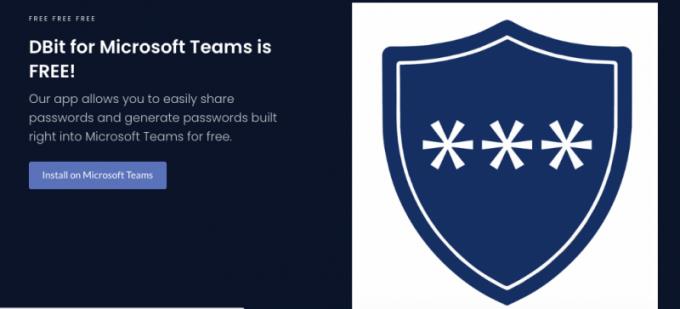
Zakaj deliti geslo? Zdi se smešno, da nam vedno pravijo, da svojih gesel nikoli ne delimo z nikomer, vendar je tukaj narejena aplikacija za deljenje gesel. No, člani ekipe si delijo gesla za dostop do virov ekipe. Če na primer potrebujete dostop do skrbniškega e-poštnega računa ali pogleda nadzorne plošče, vam lahko skrbnik pošlje začasno geslo za enkratni dostop prek Dbita.
Namesto da bi podatke za prijavo pustili na mizi, da jih vidi svet, je Dbit digitalna in zasebna rešitev. Dobro deluje za vašo ekipo, ne glede na to, ali je sestavljena iz petih ali petnajstih, in ni veliko za vodenje!
Na srečo se to orodje lahko integrira z Microsoft Teams in tudi ni pomembne krivulje učenja.
Za uporabo in integracijo Dbita boste potrebovali šolski ali službeni račun za Microsoft 360/Teams.
Na nadzorni plošči Microsoft Teams pojdite na Aplikacije.
Poiščite in izberite Dbit.
Pod aplikacijo kliknite Dodaj.
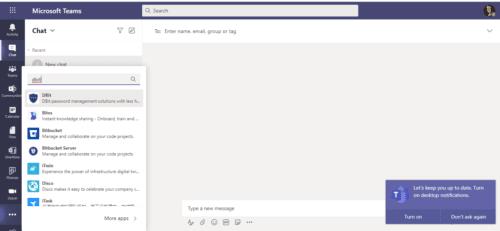
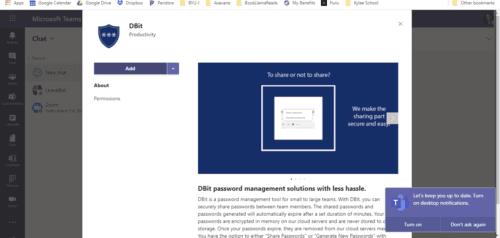
To je vse, kar morate storiti!
Zdaj, ko ste dodali Dbit v svoj račun Teams, se naučimo, kako ga izkoristiti.
Na nadzorni plošči Microsoft Teams se pomaknite do Teams v orodni vrstici na levi strani.
Izberite Dbit.
V klepetu sta na voljo dve možnosti: Deli geslo in Ustvari geslo.
Če želite nekomu poslati geslo, ne glede na to, ali je novo ali ne, označite osebo s simbolom @.
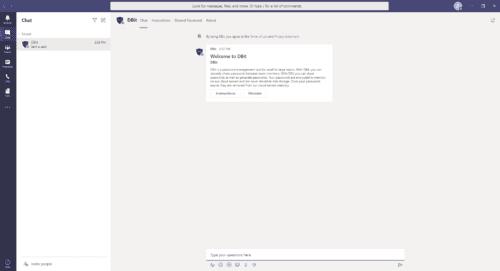
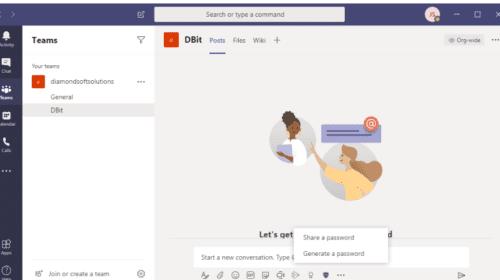
Izberite Skupna raba gesla.
Izpolnili boste obrazec. Vnesite samo geslo, za kaj je geslo in čas, v katerem bo poteklo.
Kliknite Pošlji.
Obrazec bo vdelan v sporočilo in poslan izbranemu prejemniku. Vse, kar morajo storiti, je pridobiti geslo, da si ga ogledajo.
Geslo lahko prisilite, da poteče pred vnaprej nastavljenim časom, tako da izberete Force Expiration.
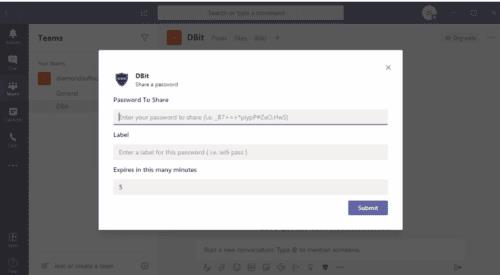
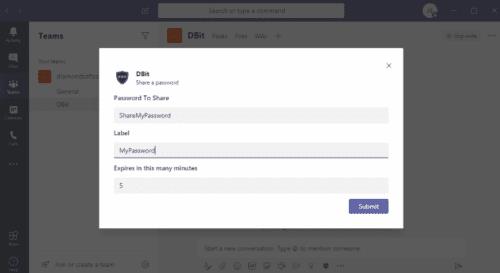
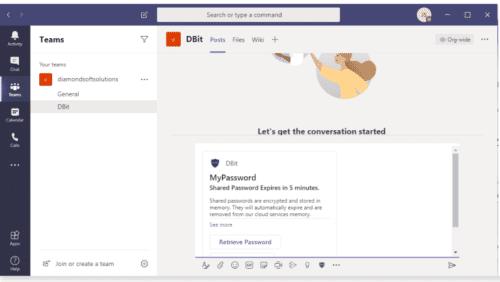
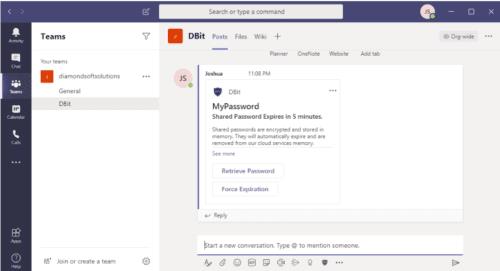
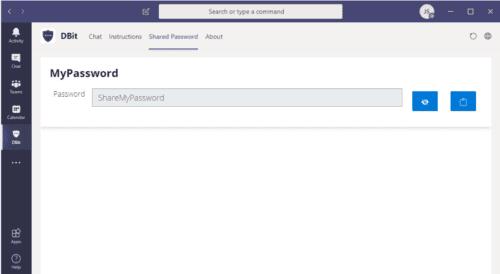
Ustvarjanje gesla poteka večinoma po enakih korakih kot Skupna raba gesla. Edina razlika je v tem, da ustvarjate novo geslo in ne delite obstoječega.
Izberite Ustvari geslo.
Obrazec vas bo pozval, da izpolnite število znakov za enolično ustvarjeno geslo. Če želite geslu dodati posebne znake (%, &, * itd.), preverite, ali je potrditveno polje izbrano.
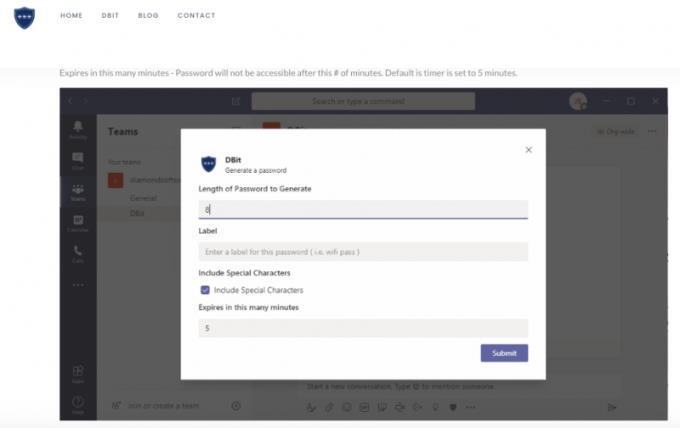
Geslu dodajte oznako, da označite, za kaj se uporablja.
Izberite čas poteka.
Kliknite Pošlji.
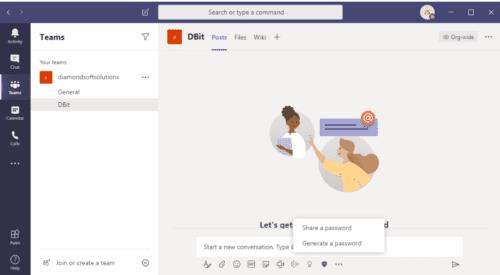
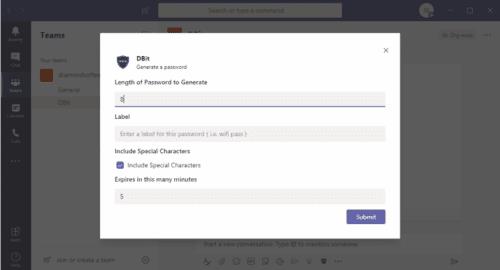
Ogledate si lahko gesla, ki ste jih delili s člani ekipe. Ne pozabite pa, da bodo ta gesla najverjetneje potekla.
Če si želite ogledati gesla, ki ste jih delili s člani ekipe, pojdite na možnost Dbit na levi strani orodne vrstice Microsoft Teams. To se razlikuje od prvega pogleda Dbit, ki se nahaja znotraj Teams. V tem pogledu boste na vrhu videli štiri različne možnosti: Klepet, Navodila, Geslo v skupni rabi in Vizitka.
Pojdite na zavihek Geslo v skupni rabi.
Kliknite ikono očesa, da prikažete geslo.
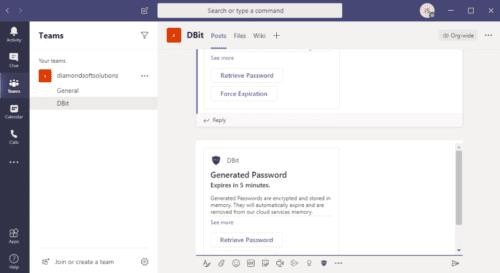
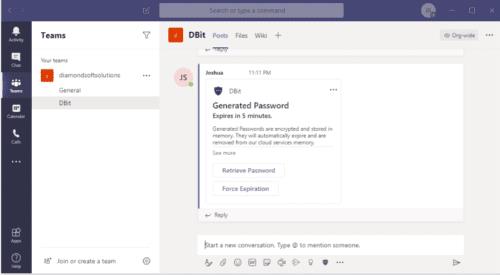
Priznajmo si, da se vdiranje dogaja ves čas, vzrok pa ni vedno napaka uporabnika. Nekateri ljudje pač vedo, kako priti do strežnikov. Zato Dbit skrbi, da so njegovi šifrirni ukrepi najboljši. Ko so gesla shranjena v oblaku, so šifrirana z varnostjo AES-256 in, ko so poslana članom vaše ekipe, prek HTTPS.
Varnost AES je bistvena metoda šifriranja za vladno kibernetsko varnost in je bila ustvarjena za vlado ZDA. Strogo tajni podatki morajo biti šifrirani z AES-192 ali AES-256. To je precej dober način za šifriranje podatkov. Je brezplačen, prilagodljiv in znano, da se dobro upira napadom.
HTTPS lahko zlahka prepoznate, saj se uporablja po vsem internetu. To je primarna metoda komunikacijskega protokola, ki se uporablja za varno pošiljanje podatkov. Oh, a mar ne tako začnemo naših URL-jev? Recimo. HTTP je način, kako spletni brskalnik komunicira s spletnimi mesti. HTTPS je varna različica tega. HTTPS uporablja SSL za zasebnost prenosa podatkov. To pomeni, da svet ne bo videl vašega podjetja.
Če potrebujete varen in enostaven način za skupno rabo gesel, še posebej, če delate na daljavo od doma, razmislite o tej preprosti rešitvi za upravljanje gesel. Ni se težko naučiti in je zelo varen.
Se sprašujete, kako integrirati ChatGPT v Microsoft Word? Ta vodnik vam pokaže, kako to storiti s pripomočkom ChatGPT za Word v 3 enostavnih korakih.
Tukaj najdete podrobna navodila, kako spremeniti niz uporabniškega agenta v brskalniku Apple Safari za MacOS.
Prikazujemo vam, kako spremeniti barvo osvetlitve za besedilo in besedilna polja v Adobe Readerju s tem korak-po-korak priročnikom.
Ali potrebujete načrtovanje ponavljajočih se srečanj na MS Teams z enakimi člani ekipe? Naučite se, kako nastaviti ponavljajoče se srečanje v Teams.
Želite onemogočiti zaslon za posodobitev programske opreme Apple in preprečiti njegovo pojavljanje na računalniku Windows 11 ali Mac? Preizkusite te metode zdaj!
Če iščete osvežujočo alternativo tradicionalni virtualni tipkovnici, je Samsung Galaxy S23 Ultra odlična rešitev. Z
Odkrijte, kako odpraviti napako OneDrive s kodo 0x8004de88, da boste lahko spet uporabljali svoje oblačne shrambe.
V tem vadnici vam pokažemo, kako spremeniti privzeto nastavitev povečave v Adobe Readerju.
Ali pogosto vidite napako Opravičujemo se, nismo se mogli povezati z vami na MS Teams? Preizkusite te napotke za odpravljanje težav in se znebite te težave zdaj!
Trenutno ni mogoče onemogočiti anonimnih vprašanj v Microsoft Teams Live Events. Tudi registrirani uporabniki lahko pošiljajo anonimna vprašanja.






